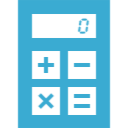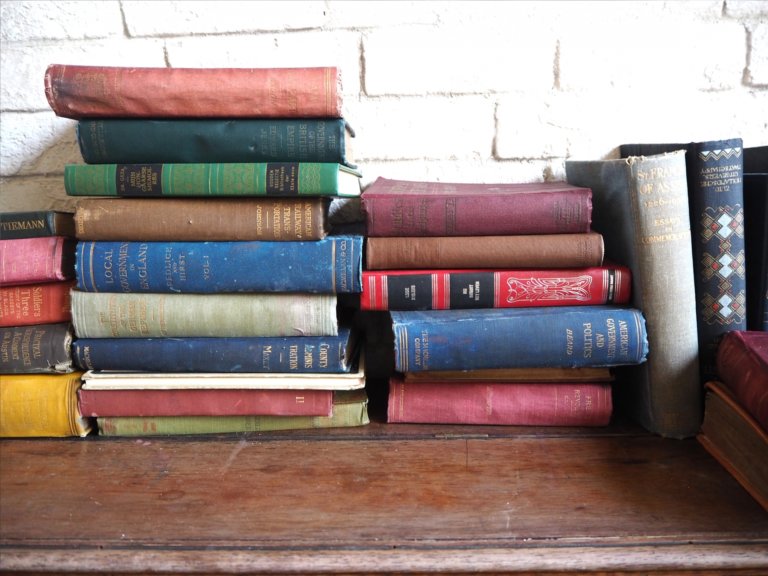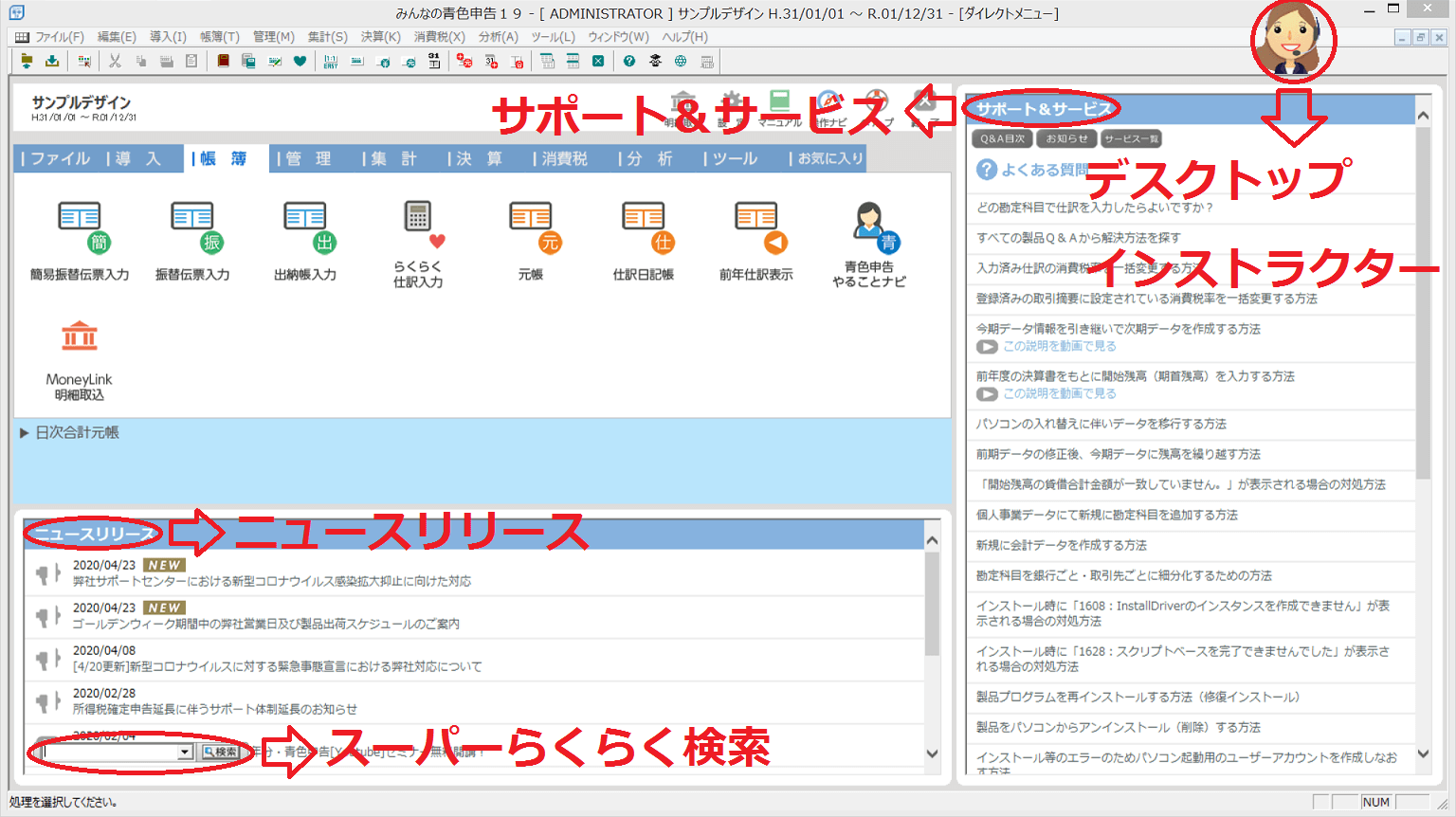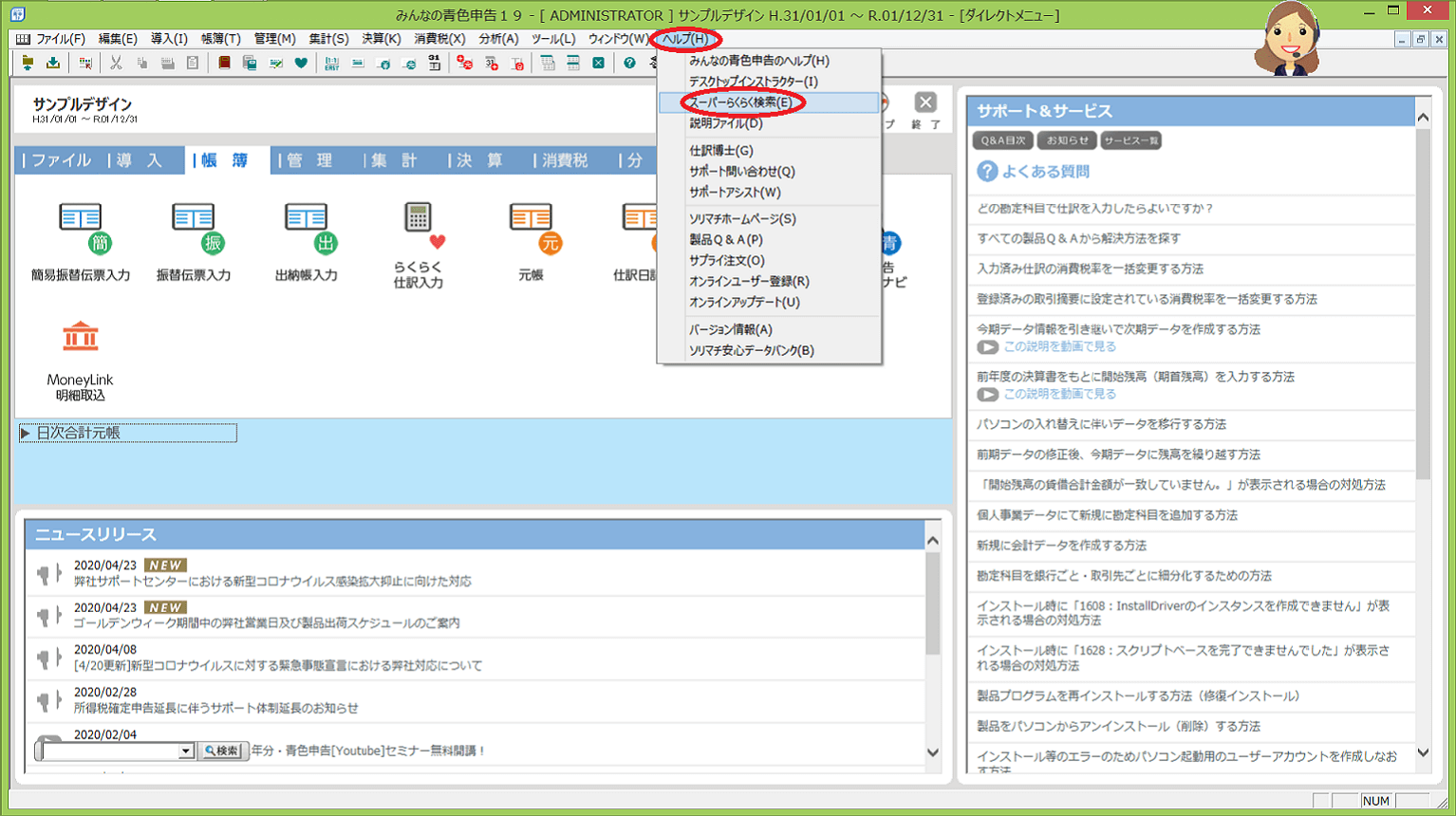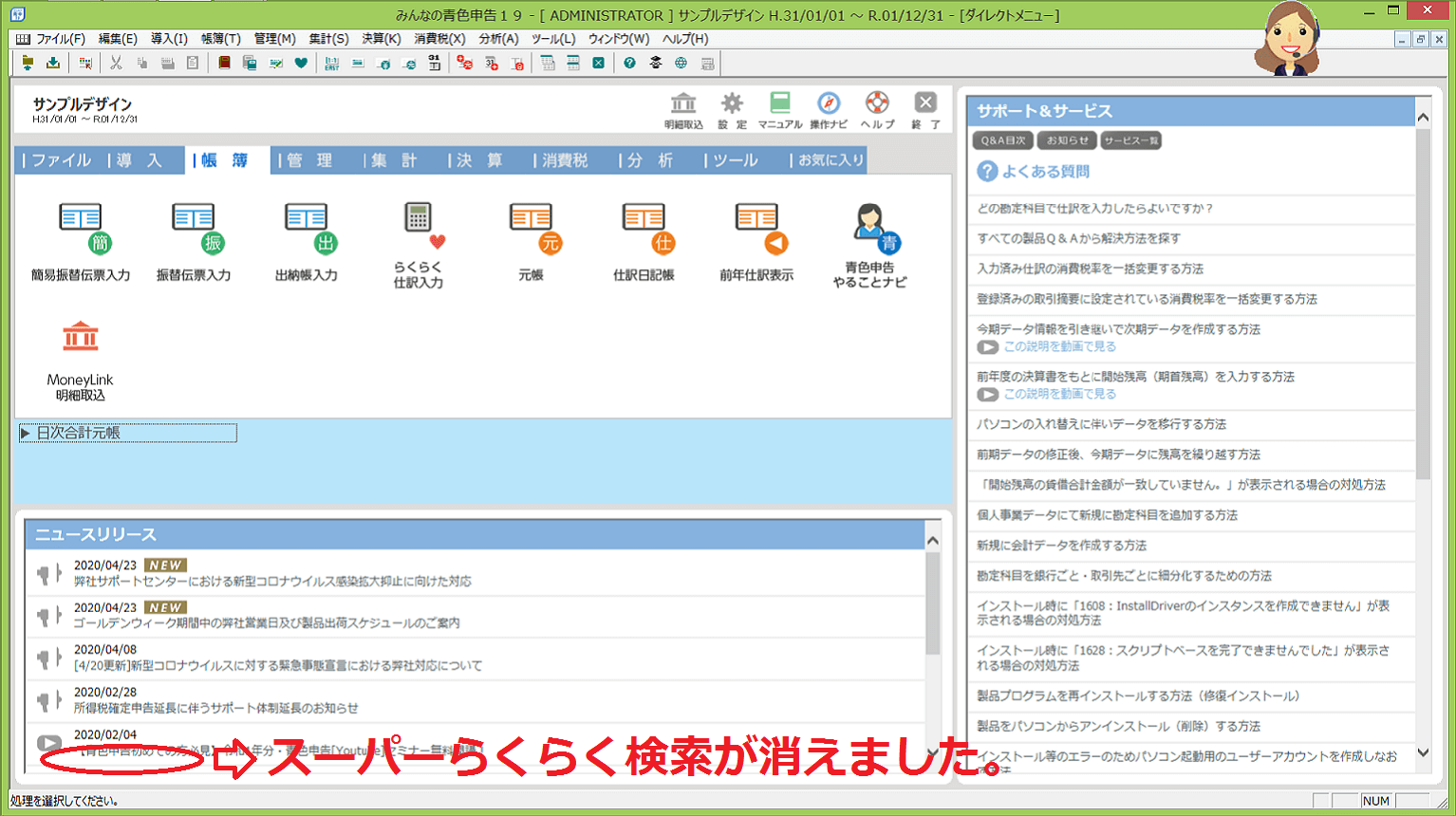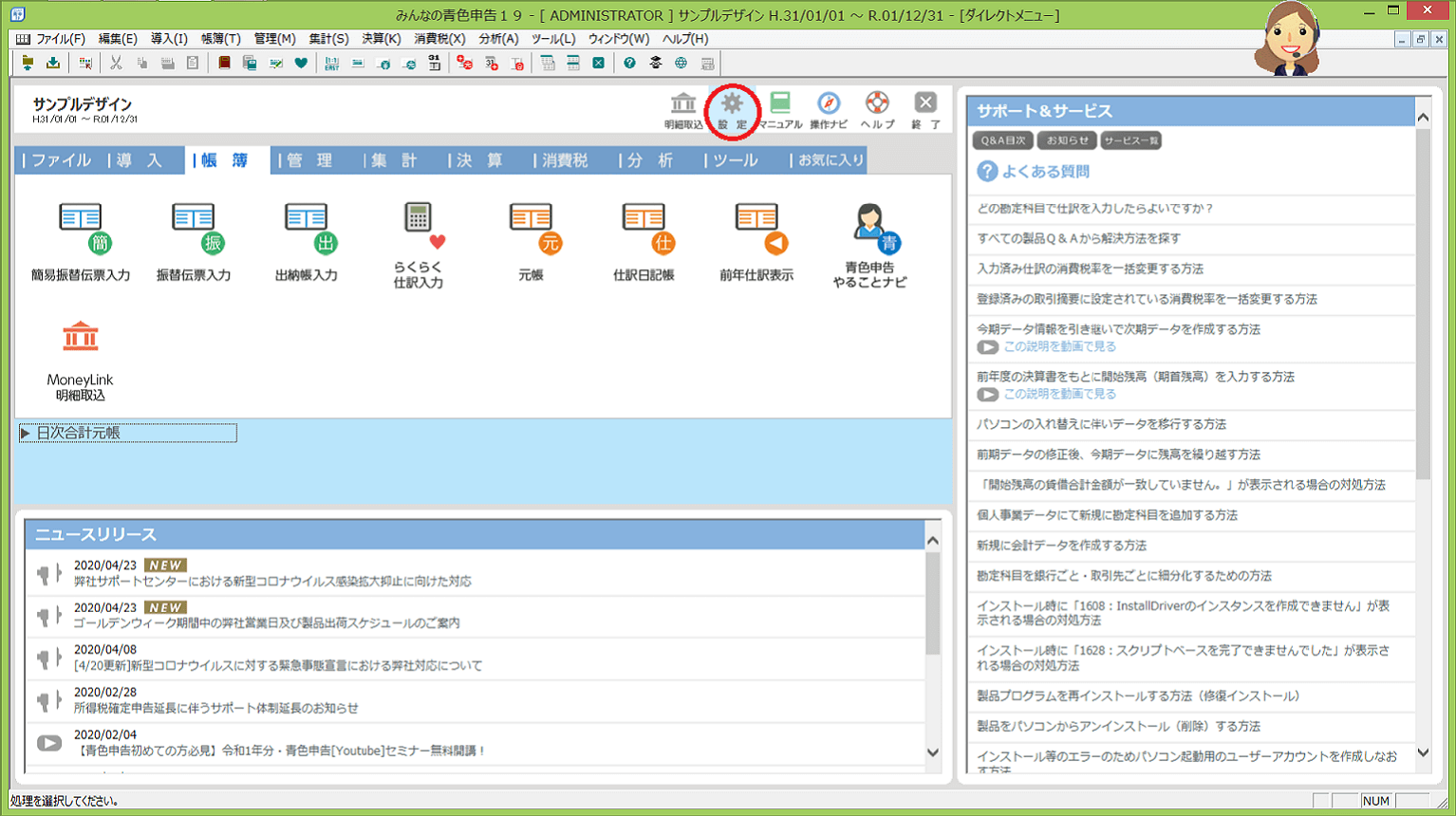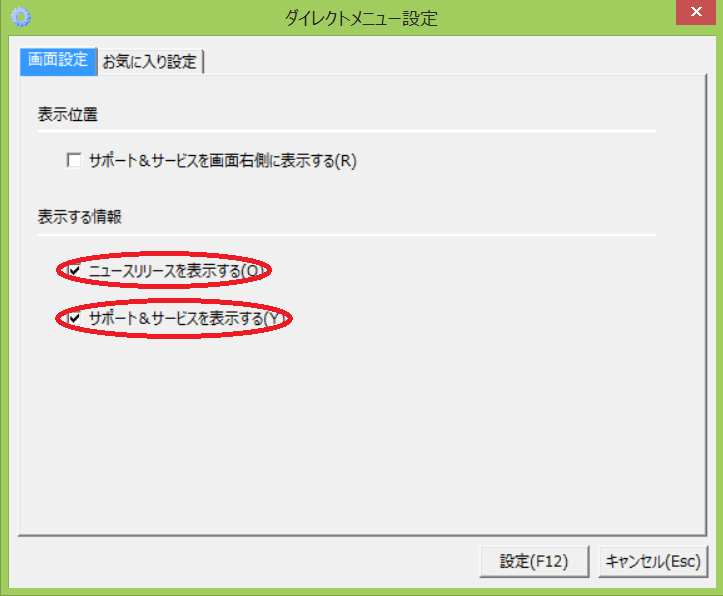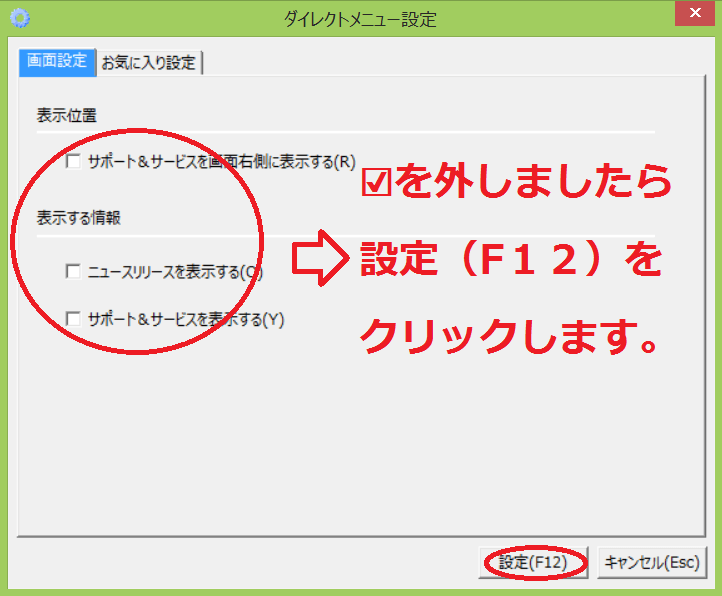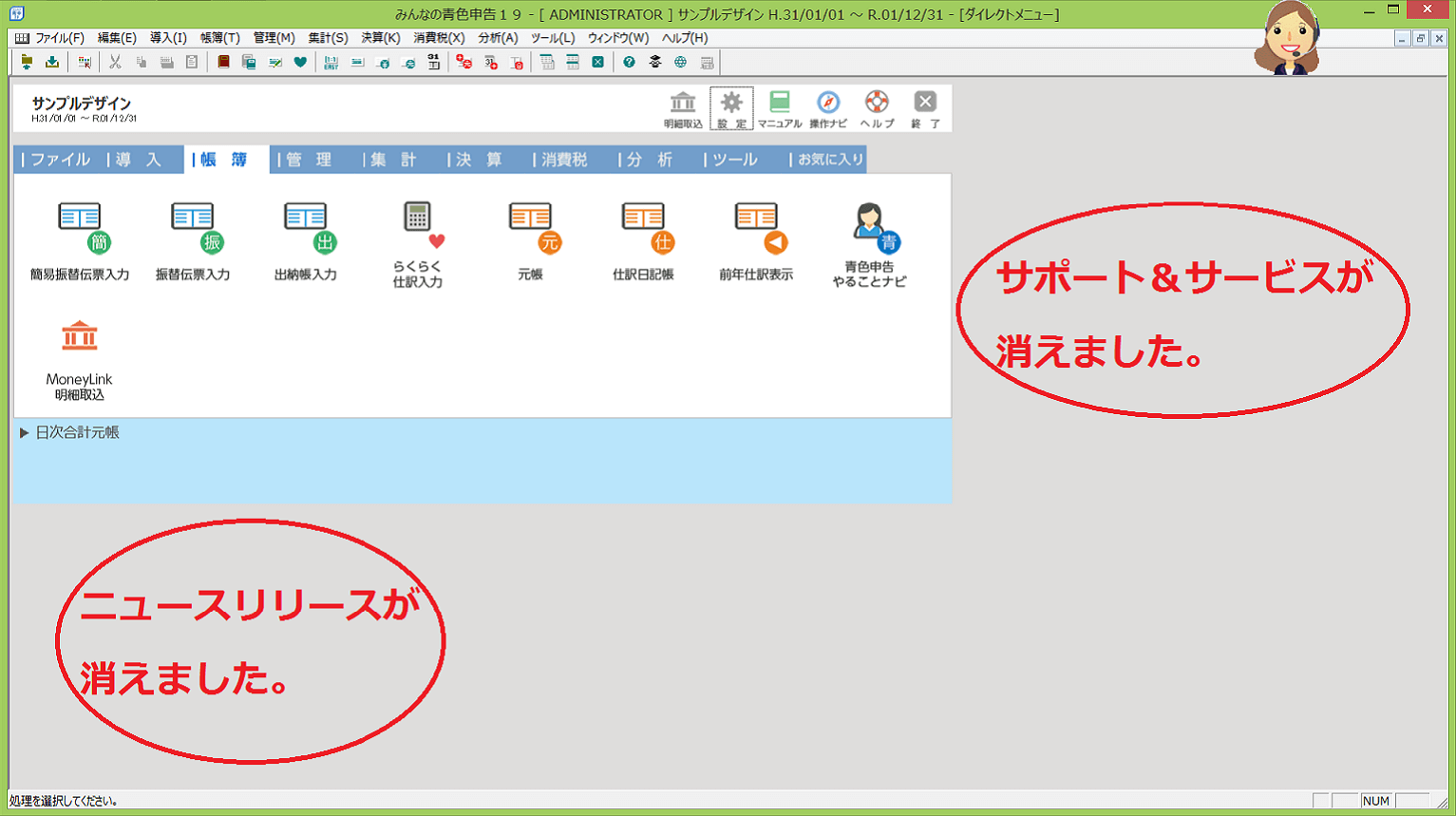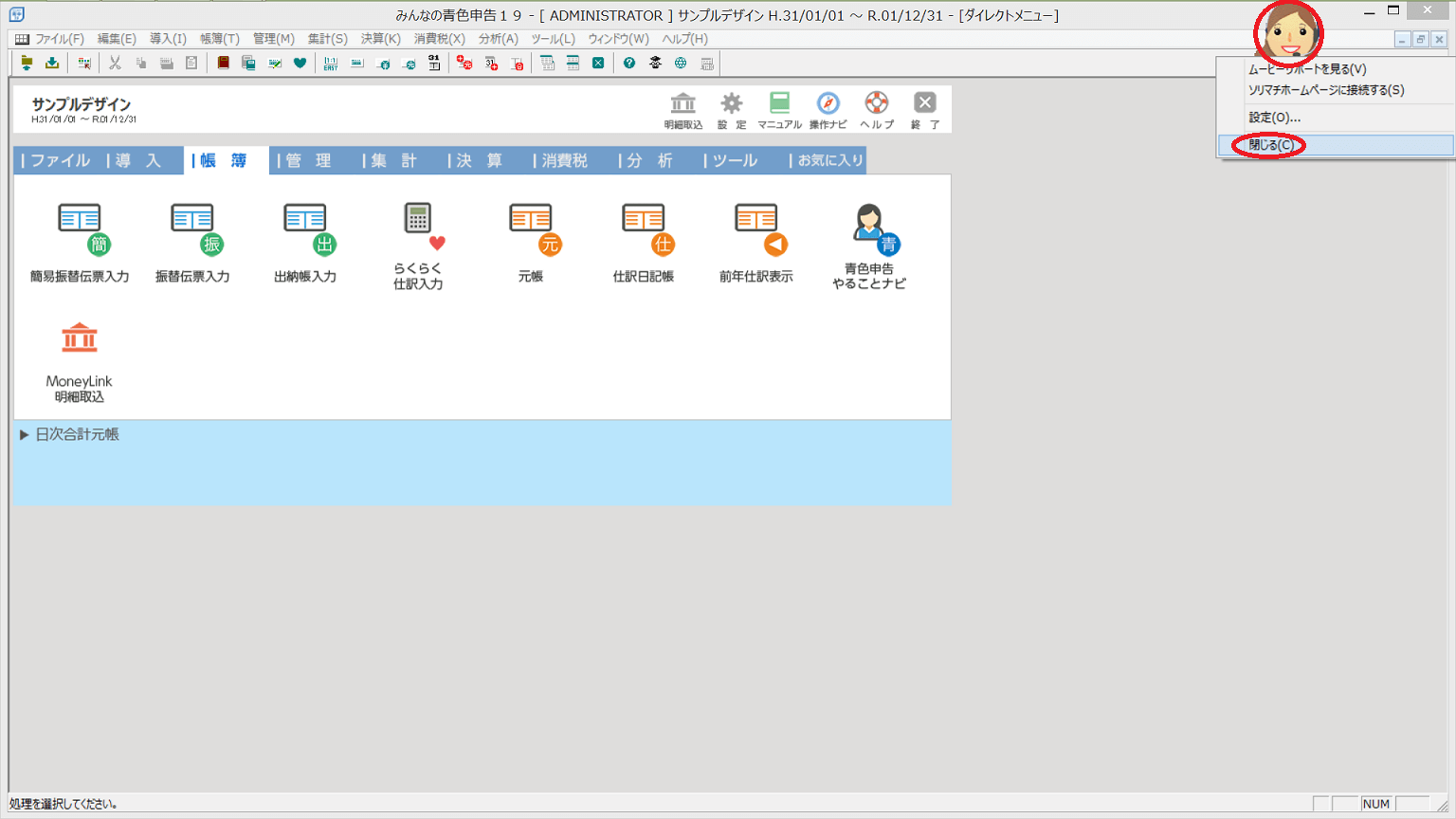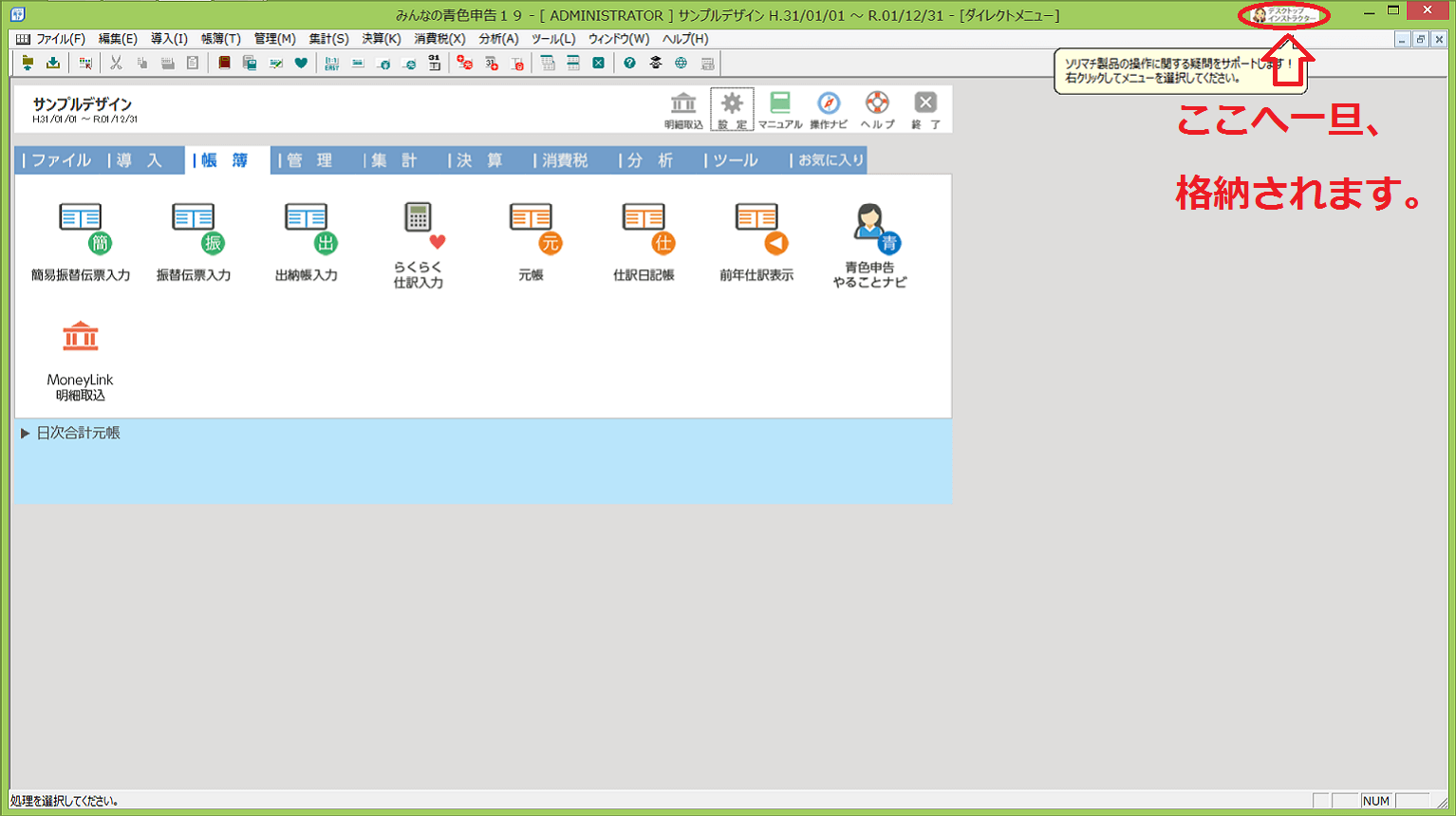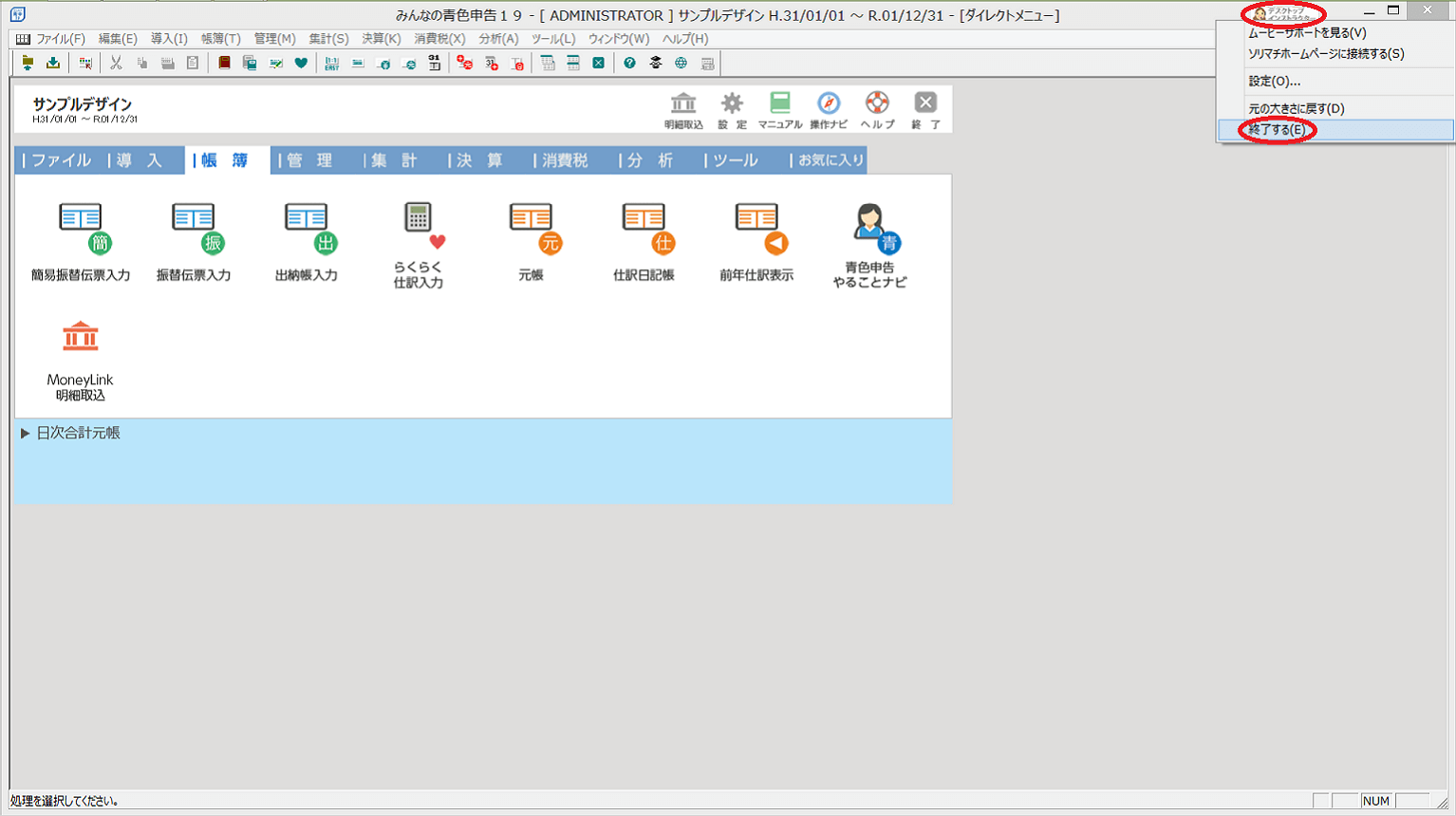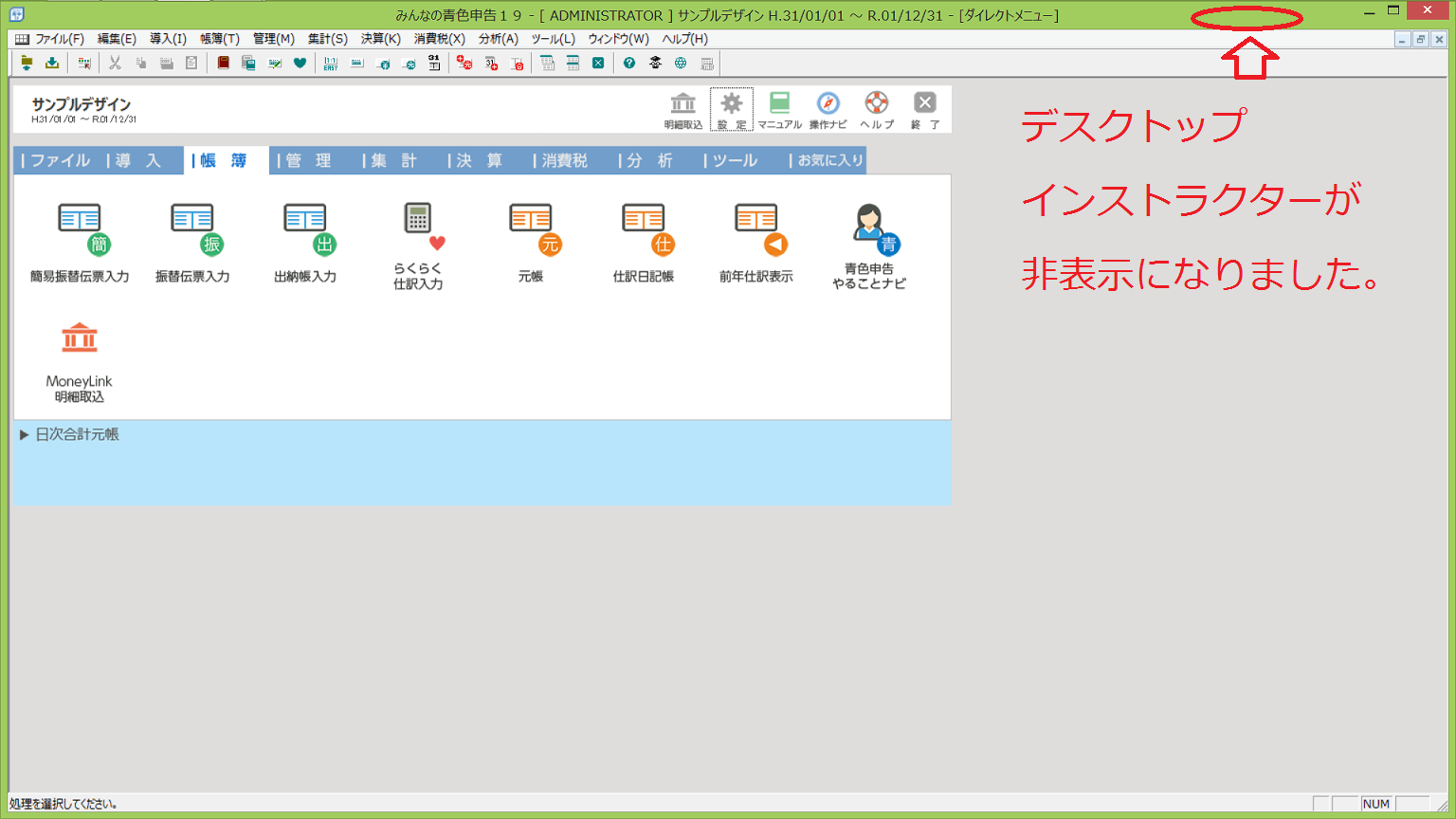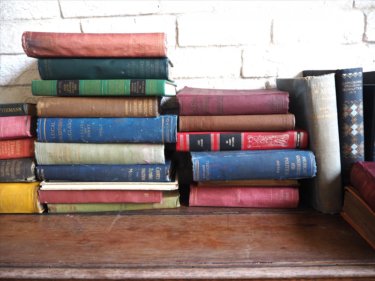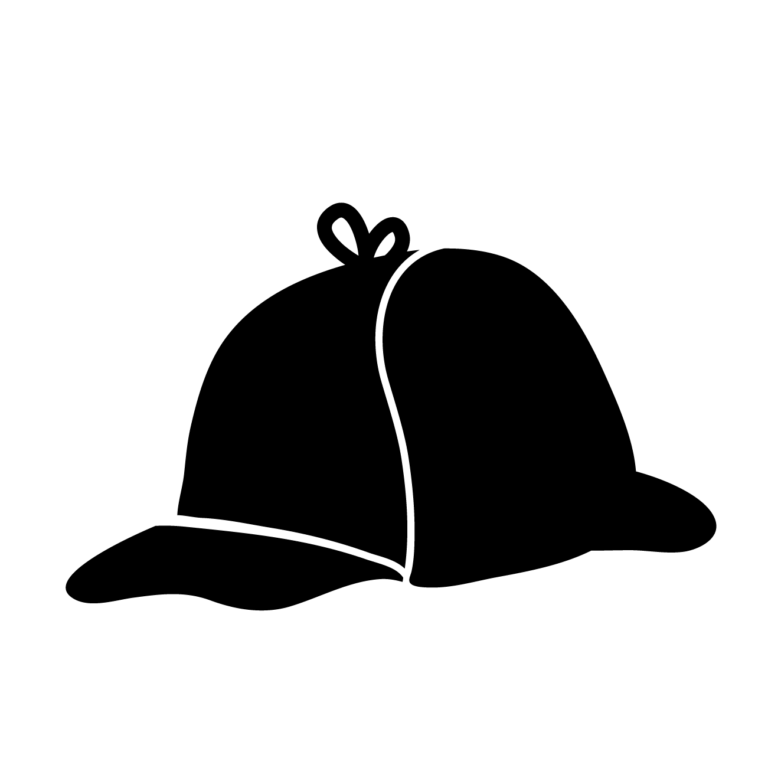あなたは、「会計王」や「みんなの青色申告」の画面をシンプルにしたいと思いませんか?
新シリーズをインストールすると「サポート&サービス」やら、「デスクトップインストラクター」やらが自動的に設定されてしまいます。作業に慣れてくると使いもしないのに視界にチラチラと入ってしまい、歳のせいか目が疲れてシバシバしてきます。
今回は、そんなあなたにこれらの機能を非表示にする方法をお伝えします。
画面の構成は?
新シリーズをインストールすると「サポート&サービス」、「ニュースリリース」、「デスクトップインストラクター」、「スーパーらくらく検索」が表示された状態でインストールされます。
まず、「サポート&サービス」、「ニュースリリース」、「デスクトップインストラクター」、「スーパーらくらく検索」がそれぞれ、どれを指すものなのかを整理します。
上の画像ではあまり気にならないと思いますが、実際、作業すると目がシバシバしてしまいます。これらの機能は、一つ一つは痒いところに手が届いている秀逸な機能ではありますが、作業に慣れてくるとあまり使わない機能でもあります。もし、これらの機能が不要であれば非表示にしてしまうほうが作業効率が上がる気がしないでもありません。
万が一、あなたが本当に必要と感じたのであれば、もう一度、表示させれば良いだけのお話になります。このあたりは臨機応変に対応してください。
スーパーらくらく検索を非表示にする方法
まず、『スーパーらくらく検索』を非表示にします。
【ダイレクトメニュー】 ☞ 【ヘルプ】 ☞ 【スーパーらくらく検索】 をクリックします。
【ヘルプ】 の場所は、メニューバーにありますので、こちらをご利用ください。
下の画像は、『Before』になります。
これだけです。
『スーパーらくらく検索』が非表示になりました。
下の画像は、『After』になります。
ニュースリリースとサポート&サービスを非表示にする方法
引き続きまして、『ニュースリリース』と『サポート&サービス』を非表示にします。
まず、【設定】 を左クリックします。
下の画像は、『Before』になります。
【ダイレクトメニューの設定】 のダイアログボックスが表示されます。
【画面設定】 のタブの中に 【表示位置】 の項目があります。
この項目に『サポート&サービスを画面右側に表示する(R)』があります。ここの ☑ を外してください。
上の画像では 【表示する情報】 が解禁されておりませんが、 【表示位置】 の『サポート&サービスを画面右側に表示する(R)』の ☑ を外すことにより、その下の 【表示する情報】 が解禁されます。
下の画像のように 【表示する情報】 が解禁されましたら、『ニュースリリースを表示する(O)』と『サポート&サービス(Y)』の ☑ を外します。
【表示する情報】 の『ニュースリリースを表示する(O)』と『サポート&サービス(Y)』の ☑ を外しましたら、 【設定(F12)】 をクリックします。
これで作業が終了です。
『ニュースリリース』と『サポート&サービス』が非表示になりました。
下の画像は、『After』になります。
デスクトップインストラクターを非表示にする方法
最後に、『デスクトップインストラクター』を非表示にします。
まず、【きれいなお姉さん】 の画像を右クリックします。
選択画面が表示されます。ここで 【閉じる(C)】 を左クリックします。ここの 【閉じる(C)】 は選択画面を閉じるという意味ではなく、『デスクトップインストラクター』を閉じるという意味になります。
下の画像は、『Before』になります。
下の画像は、選択画面で 【閉じる(C)】 を左クリックした後の画像になります。『デスクトップインストラクター』がタイトルバー? というのでしょうか? ここへ一旦、格納されます。
その後、この『デスクトップインストラクター』をさらにしつこく右クリックします。
下の画像のようにまた選択画面が表示されます。ここで 【閉じる(C)】 を左クリックします。ここの 【閉じる(C)】 も先ほどと同様に選択画面を閉じるという意味ではなく、『デスクトップインストラクター』を閉じるという意味になります。
これで作業が終了です。
『デスクトップインストラクター』が非表示になりました。
下の画像は、『After』になります。
まとめ
いかがでしたか?
新シリーズをインストールすると「サポート&サービス」、「ニュースリリース」、「デスクトップインストラクター」、「スーパーらくらく検索」が表示された状態でインストールされます。これらの機能は、単独ではそれぞれが秀逸な機能でありますが、慣れてくるとあまり使わない機能でもあります。
もし、あまり使っていないのであれば、この際、思い切って非表示にしてみるという選択肢もありだと思います。万が一、あなたが本当に必要と感じたのであれば、もう一度、表示させれば良いだけのお話になります。このあたりは臨機応変に対応してください。